نحوه اجرای ویندوز ۱۱ از طریق USB بدون نیاز به نصب
آیا میخواهید تنظیمات ویندوز ۱۱ خود را تغییر دهید یا ویژگیهای جدید را بدون به خطر انداختن پایداری سیستم اصلی خود امتحان کنید؟ میتوانید به راحتی این کار را با ایجاد یک کپی قابل بوت از سیستم ویندوز ۱۱ خود روی یک درایو USB انجام دهید. این «ویندوز قابل حمل» به شما امکان میدهد بدون تأثیرگذاری بر سیستم عامل اصلی رایانه خود، هرگونه تغییری ایجاد کنید یا قابلیتهای جدید را آزمایش کنید. میتوانید از یک ابزار رایگان مانند Rufus برای ایجاد یک نسخه سازگار با USB از ویندوز به نام Windows To Go استفاده کنید.
نحوه استفاده از Rufus برای ایجاد نسخه سازگار با USB ویندوز
مرحله ۱: به وبسایت Rufus – rufus.ie بروید و آخرین نسخه نرمافزار را دانلود کنید.
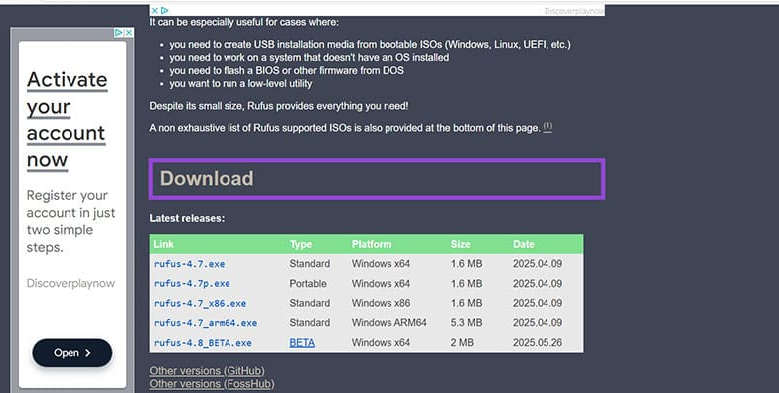
مرحله ۴: از تمام فایلها پشتیبان تهیه کنید.
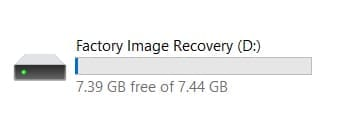
توجه: استفاده از USB برای ذخیره Windows To Go تمام دادههای موجود در آن را پاک میکند، بنابراین ابتدا مطمئن شوید که از آنها نسخه پشتیبان تهیه کردهاید. اگر بتوانید یک درایو کاملاً نو تهیه کنید، حتی بهتر هم میشود.
بیشتر بدانید:
تلویزیون هوشمند USB فلش درایو من را نمیشناسد: 4 راه برای رفع آن
نحوه فرمت کردن فلش درایوهای USB در ویندوز 10/11
نحوه بررسی سلامت درایو فلش USB: دستورالعمل برای کاربران ویندوز
نحوه اتصال دو کامپیوتر به یک چاپگر با کابل USB
USB فلش درایو وضعیت No Media و 0 بایت را در ویندوز نشان میدهد
ایجاد درایو فلش USB قابل بوت ویندوز ۱۱
پس از پاک کردن اطلاعات USB، میتوانید از Rufus برای ایجاد یک کپی از سیستم ویندوز خود، به نام سیستم «بوتبل»، استفاده کنید.
مرحله 1: روفوس را اجرا کنید.
مرحله ۲: در قسمت Device، درایو USB خود را انتخاب کنید.
مرحله ۳: در قسمت «انتخاب بوت»، فایل ISO ویندوز ۱۱ خود را انتخاب کنید.
مرحله ۴: در بخش «Image option»، گزینه Windows To Go را انتخاب کنید.
مرحله ۵: در قسمت «طرح پارتیشن»، «GPT» را انتخاب کنید.
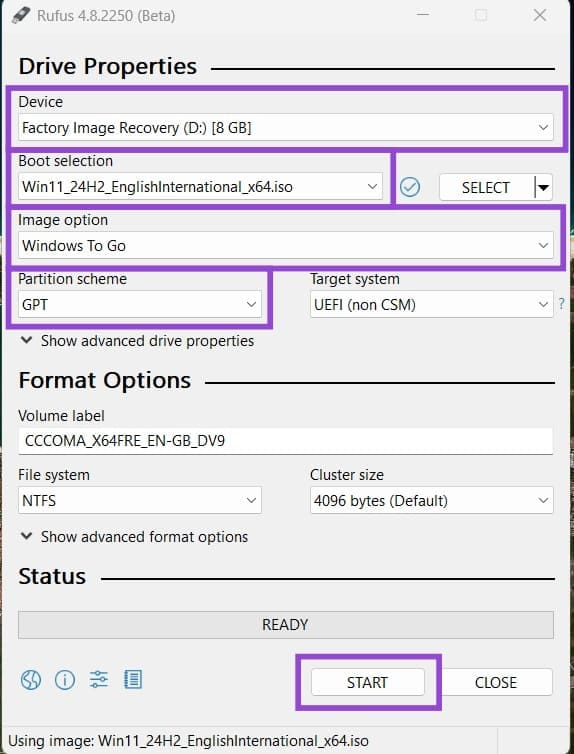
مرحله 7: نسخه مورد نظر خود از ویندوز 11 را انتخاب کنید.
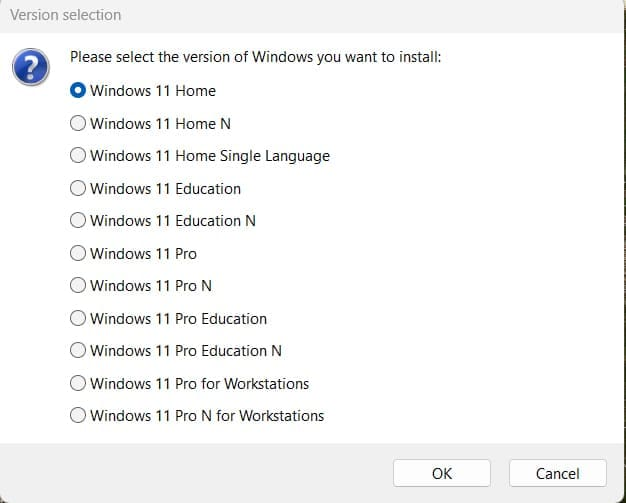
بوت از درایو USB
USB را به هر دستگاهی که میخواهید سیستم را روی آن اجرا کنید وصل کنید. این کار سیستم عامل را از USB بارگذاری میکند، نه از کامپیوتر، به این معنی که میتوانید هر چیزی را که میخواهید تغییر دهید و پس از اتمام کار، به سادگی آن را جدا کنید.
مرحله ۱: کامپیوتر خود را مجدداً راهاندازی کنید.
مرحله ۲: هنگام بوت شدن، کلید مربوط به منوی بوت خود را فشار دهید (این کلید بسته به برند متفاوت است، بنابراین برای اطلاع از نام آن در گوگل جستجو کنید).
مرحله ۳: از منو، بوت شدن از درایو USB خود را انتخاب کنید.
مرحله ۴: راهاندازی ویندوز ۱۱
اکنون مراحل عادی راهاندازی سیستم خود را طی خواهید کرد، درست مانند باز کردن یک کامپیوتر برای اولین بار. پس از اتمام مراحل راهاندازی، USB تا زمانی که به آن متصل باشد، تنظیمات شما را به خاطر خواهد داشت، بنابراین لازم نیست هر بار این کار را انجام دهید. رایانه شما از سیستم ویندوز ذخیره شده در USB استفاده میکند و تا زمانی که آن را تغییر ندهید، از آن جزئیات استفاده خواهد کرد.
بدون تغییر کامپیوتر خود از ویندوز استفاده کنید




